Самый популярный мессенджер Телеграм многие используют не только в целях личной переписки, но и для работы. Чтобы не путать личные разговоры со служебными, можно использовать два или даже три аккаунта. Всем известно, что одновременно несколько одинаковых приложений на мобильное устройство и компьютер установить невозможно. Максимум, что можно сделать, запустив программу установки — обновить, изменить или удалить. Но разработчики дали пользователям возможность с 2019 года добавить в одно приложение до 3 учетных записей. Несколько учетных записей доступны в версиях программы старше 4.7.
Содержание
- Как зарегистрировать второй аккаунт в Телеграме?
- Как одновременно использовать несколько аккаунтов на одном телефоне?
- Несколько учётных записей на одном компьютере
- Как пользоваться несколькими аккаунтами одновременно
- Обход блокировки Telegram на Android
- Для смартфонов на Android и Iphone
- Два аккаунта на один компьютер — проще не бывает
- Можно ли запустить 2 приложения на APK?
- Как найти друзей в Телеграме?
- Пошаговая инструкция по добавлению нового контакта
- Как добавить новый контакт на разных устройствах
- Как массово добавить контакты в Telegram?
Как зарегистрировать второй аккаунт в Телеграме?
Для регистрации второго аккаунта потребуется новый номер телефона, отличный от уже зарегистрированного. Регистрация подтверждается путем ввода кода, присланного мессенджером в СМС. Для добавления второго аккаунта потребуется:
- Открыть приложение и настройки в нем.
- Открыть свой профиль.
- Нажать «Добавить аккаунт».
- Ввести номер телефона, на который вы регистрируете аккаунт.
- После того, как на номер придет СМС, подтвердить регистрацию.
Как одновременно использовать несколько аккаунтов на одном телефоне?
После добавления второго и третьего аккаунтов в мессенджер, уведомления о сообщениях будут приходить со всех включенных в данный момент профилей. Их можно при желании отключить.
Для того, чтобы не запутаться, с каком именно аккаунте вы в настоящий момент находитесь, просто посмотрите на иконку аватара. Поставьте на все профили разные картинки, чтобы облегчить себе использование мессенджера.
Андроид
Для использования нескольких аккаунтов на одном телефоне достаточно переключаться между ними во вкладке «настройки». Нажав на иконку, вы увидите все свои профили. Выберете тот, который необходим в настоящий момент.

Если сильно нажать на иконку второго или третьего аккаунта, можно «посмотреть», пришло ли туда что-то важное.
Айфон
До 10 мая 2019 года для использования нескольких акканутов на Айфоне необходимо было устанавливать две версии Телеграм – обычную и Телеграм Х. Теперь использование двух/трех страниц в устройствах на базе системы iOS не требует подобного. Второй и третий аккаунт добавляются аналогично приложениям на Андроид и используются так же.
Несколько учётных записей на одном компьютере
Десктопная версия Телеграм позволяет выходить и заходить в учетную запись. Добавить несколько профилей в одно приложение не получится, зато можно легко переключаться между учетными записями, выходя из одной и авторизуясь в другой.
Если вам так необходимо одновременно пользоваться несколькими профилями в мессенджере, можно установить разные программы – одну для рабочего стола, вторую — для Виндовс. Уведомления будут приходить от обеих сразу, если вы включите соответствующую функцию. Вы их увидите.
Также на компьютере можно пользоваться веб-версией Тереграм, доступной по адресу https://www.web-telegram.ru/. Регистрация в Телеграм осуществляется аналогично регистрации в основном аккаунте – необходим номер телефона. Открыв браузер, вы просто вводите свои данные и подтверждаете регистрацию. В дальнейшем потребуется только вводить номер телефона и пароль. Если сохранить пароль в браузере, то и этого не потребуется.
ВАЖНО! В некоторых странах, в частности в России, мессенджер блокируется. Для использования Телеграма без ограничений требуется установить браузер со встроенным VPN или изменить настройки прокси.
Как пользоваться несколькими аккаунтами одновременно
Теперь можно пользоваться несколькими аккаунтами более удобно.
Переключение между учетками
Для переключения между своими профилями в Телеграм необходимо:
- Открыть приложение.
- Выбрать пункт «настройки».
- Выбрать нужный профиль.
- Нажать на иконку и общаться уже с выбранного аккаунта.
Настройка контактов
Обновленная версия приложения позволяет объединить контакты со всех аккаунтов в одну телефонную книгу. Чтобы это сделать, нужно:
- Открыть настройки программы.
- Выбрать пункт «Конфиденциальность и безопасность».

- В самом низу нажать «Синхронизировать контакты».

После активации этого пункта телефонная книга станет доступной для всех добавленных аккаунтов.
Эта функция избавляет пользователя дублировать номера для других своих профилей.
Получение уведомлений
Получать уведомления пользователь Телеграм с несколькими аккаунтами будет от всех своих учетных записей. Но, чтобы они не мешали, можно отключить уведомления в настройках программы. Для этого нужно:
- Выбрать пункт «Настройки».
- Переключить бегунок «Показывать уведомления от всех аккаунтов» в положение «Выкл».
В этом случае уведомления будут приходить только от активной учетной записи.
При необходимости активировать функцию получения оповещений от всех аккаунтов:
- Выбрать пункт «Настройки».
- Переключить бегунок «Показывать уведомления от всех аккаунтов» в положение «Вкл».
Также может быть полезна статья — «Мультиаккаунт в Telegram»
Как обойти блокировку Телеграмма на Android.
Изначально государство не проявляло активности в области контроля интернет-пользователей, и они могли совершенно свободно посещать любые открытые ресурсы. Затем началась компания по защите авторских прав, и всё чаще при попытке зайти на сайт можно было увидеть сообщение: «Ваш провайдер заблокировал доступ» или «Этот сайт внесен в реестр запрещенных». Что касается сегодняшней ситуации, то можно констатировать факт: нас собираются лишить возможности использовать один из популярнейших мессенджеров — Telegram.
Роскомнадзор занял принципиальную позицию относительно его блокировки и отступать не собирается. В суд уже направлен соответствующий иск к Telegram Messenger Limited Liability Partnership. Если же оценить аргументацию Германа Клименко (советника Президента по развитию интернета), который на полном серьёзе заявил, что «ICQ — это полноценный мессенджер, совершенно ничем не уступающий Telegram» (цитата), то становится понятно: при таком уровне знания поля деятельности противоположная точка зрения до адресата явно не дойдёт. Telegram в России обречен (по словам того же Клименко, 80-90% пользователей утратят доступ к мессенджеру), и нам остается только одно: написать очередную простейшую инструкцию о том, как обойти блокировку телеграмма на Android.
Обход блокировки Telegram на Android
Как обойти блокировку телеграмма на андроид:
Скажем сразу: ничего кардинально нового придумывать не пришлось ни для Android, ни для iOS. Предлагаемая пара обходных путей большинству пользователей отлично знакома — это настройка прокси-сервера внутри Telegram и использование сервисов VPN (создание виртуальной частной сети поверх сети провайдера). И всё же, стоит вспомнить последовательность действий, чтобы ненароком не ошибиться.
Способ 1: Настройка прокси внутри Telegram
Откройте Telegram/Telegram X;
Перейдите в раздел «Настройки» —> «Данные и диск» —> «Настройка прокси»;
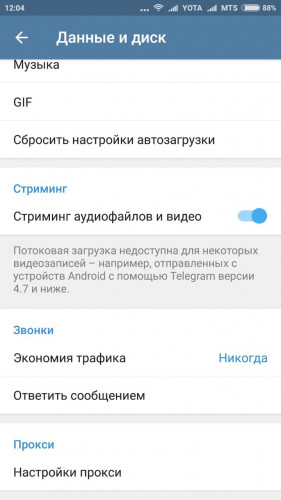
Активируйте переключатель «Использовать настройки прокси»;
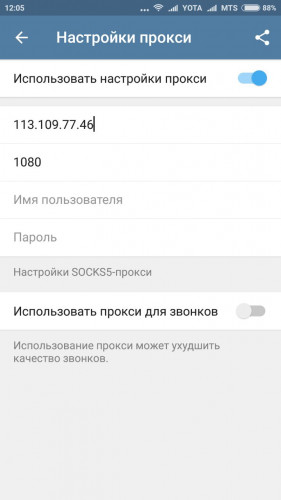
Дальше надо выбрать прокси-сервер, который необходимо внести в появившееся поле. В приведенном ниже списке цифры до двоеточия обозначают сам прокси-сервер, а после двоеточия — порт.
Выбор прокси-сервера может быть произвольным. Но практика показывает, что лучше выбирать тот, который географически ближе к местоположению пользователя. То есть, в столице это может быть Франция или Италия, в Сибири и на Дальнем Востоке — Китай. Причина — более высокая скорость работы через прокси, расположенные по соседству.
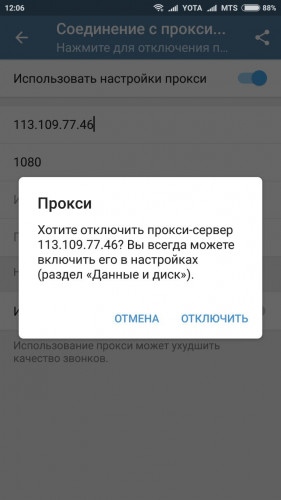
Способ 2: Использование сервисов VPN
Технология VPN (Virtual Private Network) для обхода блокировки Telegram работает так же, как и для свободного посещения других «запрещенных» или заблокированных провайдером ресурсов. Принцип ее действия заключается в следующем:
Вы включаете какой-либо из сервисов VPN;
VPN меняет ваш ip-адрес на адрес из другой страны;
Создается виртуальная сеть и защитное соединение, которое провайдер блокировать не может.
Сервисы VPN могут быть платными (с подпиской) или бесплатными. Последние работают несколько медленнее (при серфинге по сети страницы могут грузиться достаточно долго), но комфортной работы с мессенджером скорости работы бесплатных VPN вполне достаточно. Чтобы обойти блокировку Telegram можно использовать, к примеру, OperaVPN — браузер со встроенным VPN сервисом. В этом случае последовательность действий будет выглядеть следующим образом:
Скачайте OperaVPN в Google Play Маркете;
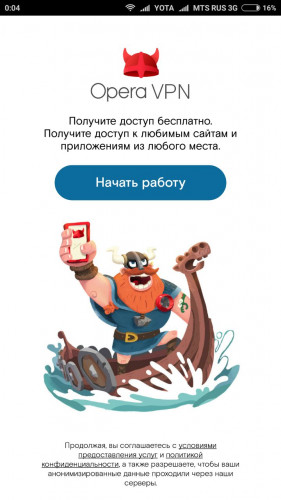
Нажмите «Начать работу»;
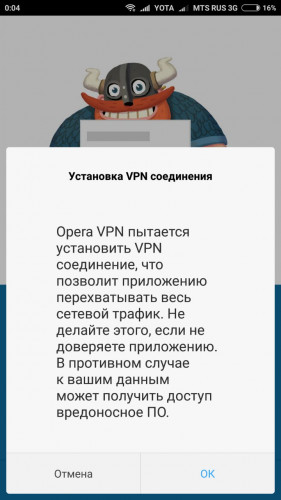
Android-смартфон сообщит, что ему необходимо внести настройки VPN. Разрешите ему это сделать;
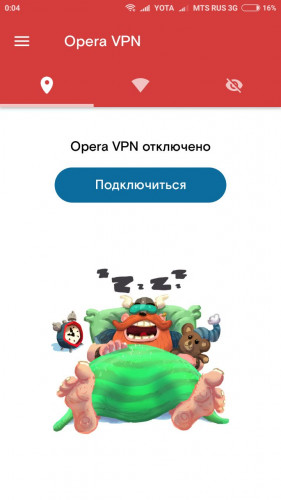
Далее нажмите кнопку «Подключиться».
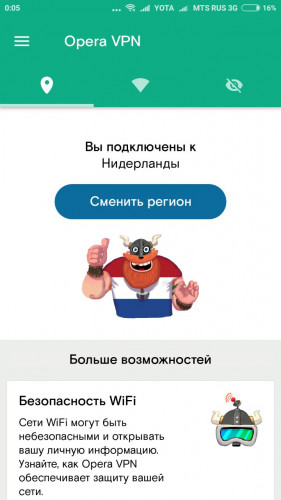
Это всё, что нужно сделать, чтобы обойти блокировку Telegram. VPN-сервис можно по необходимости включать и отключать в настройках устройства. Желаем вам приятного общения в любимом мессенджере!
Несколько аккаунтов Телеграмм на одном устройстве необходимо, если вы хотите отделить рабочий аккаунт от личного. Мессенджеры плотно вошли в нашу жизнь, некоторые из нас пользуются ими и для общения с друзьями, и для рабочей переписки. Как это сделать? Ведь всем известно, что два одинаковых приложения на одном ПК или телефоне работать не будут.
Мы нашли способ обойти это правило и делимся им с вами.
Для смартфонов на Android и Iphone
Инструкция для Android
1 Самый простой способ это добавить еще 1 аккаунт:
- Открываем настройки Телеграм и нажимаем на свой аккаунт, видим и нажимаем на добавить аккаунт:
- Вводим номер:
Далее проходим регистрацию и все!)
2 Самый простой способ поставить 2 Телегерамма на 1 устройство, как на Андройд, так и на Iphone — это поставить Телеграм и Telegram X. И все!) Разные учетки, все легко и просто, даже не надо лишние приложения ставить.
Другие способы
Если только вы не владелец смартфонов Xioami! Там можно клонировать приложения по умолчанию операционной системой. О Xiaomi ниже!
2 Телеграм на 1 Iphone
Все просто, следуем инструкции и пользуемся 2 аккаунтами Telegram на 1 устройстве Iphone.
- Открываем настройки Телеграмм и нажимаем на свой аккаунт:
- Нажимаем на добавить аккаунт.
- Вводим номер.
Далее проходим регистрацию и все!)
Важно: проделать то же самое с клонами на Айфоне тяжело, но всегда на помощь нам придет: Telegram X, вход в Online или WEB версию через браузер, ну и ПК.
Два аккаунта на один компьютер — проще не бывает
Заставить работать два аккаунта мессенджера на одном устройстве Windows не сложно, с этим справится любой человек. Все дело в маленьком техническом нюансе: версии приложения, которые можно скачать для этой платформы с официальной страницы разработчика и из Магазина Windows немного отличаются. Ровно на столько, чтобы корректно работать, будучи установленными одновременно на одно устройство.
Порядок действий:
- Сначала скачиваем Телеграм для компьютера и устанавливаем ее. Проходим все этапы регистрации и все. Если она уже есть, то нужно вспомнить откуда она бралась. Если же из магазина, то просто устанавливаем версию для ПК по ссылке выше и все) Если скачивалась с интернета файлом, то все гуд и переходим к следующему пункту.
- Ищем нужную версию и жмем «Скачать»;
- Далее процедуры установки, авторизации и перевода программы на русский. Все это, как и дальнейшее общение, происходит в обычном режиме;
- И сразу отвечаем на вопрос «можно ли установить один Телеграмм на два устройства?». Да, можно, и это еще проще. Просто скачиваем и авторизируемся с тем же номером телефона. Получается два синхронизированных между собой приложения с одним аккаунтом.
А еще у браузеров Chrome есть расширение, позволяющее работать с мессенджером, не устанавливая его на устройство. То есть, мы можем запустить одну версию Телеграмм на Десктоп, и вторую — с другим аккаунтом – в виде Web-версии. Этот вариант больше подойдет, если нам нужно войти с чужого устройства. На своем же проще работать с десктопными версиями.
Важно: для второго аккаунта требуется отдельный номер телефона. Если активировать его с таким же, с которым работает первый, то получится просто два 100% дубля друг друга. Список контактов останется тем же, сообщения и уведомления будут приходить одновременно и т. д. Поэтому нужно иметь два профиля Телеграмм на двух телефонах одновременно, или вставить на время симку в один имеющийся мобильный и зарегистрироваться в мессенджере с ней.
Инструкция для устройств на Linux
Эта платформа имеет свои особенности, поэтому просто скачать мессенджер из другого источника и войти в него под отдельным аккаунтом не получится. Программы для Телеграмм на несколько клиентов также не существует. Теоретически вы можете выйти из ситуации посредством запуска от имени другого админа (использовать, к примеру, sudo -u otheruser ./Telegram) . Этот вариант рабочий, но в исполнении не очень удобный.
Лучше потратить несколько минут, чтобы сделать дальнейшую эксплуатацию программы более удобной. Как запустить несколько Телеграмм:
Таким образом, мы получаем копию, которая будет запускаться от имени того же пользователя. Если нужно наделать копий не на два номера, а больше – повторяем действия, меняя слова «telegram2ndprofile» на «telegram3ndprofile»;
Теперь нужно создать ярлык для клона. На рабочем столе (/home/user/Рабочий\ стол/) создаем файл, который называем telegram2.desktop. Содержание пишем следующее:
Version=1.0 Name=Telegram (Other) Comment=Official desktop version of Telegram messaging app #TryExec=~/Telegram/Telegram Exec=/home/decker/Telegram/Telegram -many -workdir /home/decker/.telegram2ndprofile Icon=telegram Terminal=false StartupWMClass=TelegramDesktop Type=Application Categories=Network;InstantMessaging;Qt; MimeType=x-scheme-handler/tg; X-Desktop-File-Install-Version=0.22
Обратите внимание: для последующих копий файл для ярлыка называем telegram3.desktop, telegram4.desktop и т. д. В содержимом место назначения из «telegram2ndprofile» превращаем в «telegram3ndprofile», «telegram4ndprofile», и далее аналогично.
Программы App Cloner
Как установить два аккаунта Телеграмм на один телефон мы объясним на примере программы App Сloner: она бесплатна, и загружается через Google Play. Есть возможность установки пароля, создания отдельной папки с клонами (премиум версия) и включения экономии памяти; можно убрать ярлык дубля с главного экрана; есть пакетное клонирование, подключение уведомлений о необходимости переклонирования (после обновления программы-исходника).
- Ищем по названию и жмем кнопку «Установить». Установка на устройство будет идти в автоматическом режиме, поэтому останавливаться на ней не будем;
- Запускаем App Сloner и открываем вкладку «Приложения»;
- Прокручиваем список, ищем иконку мессенджера и нажимаем на нее;
- В следующем окне можно изменить имя будущего клона, цвет его значка и разворот иконки. После этого жмем на галочку в голубом круге;
- На экране появится предупреждение «Неизвестные источники». Тут обязательно (!) выбираем «Продолжить», а не «Ок»;
- На экране устройства появится индикация процесса клонирования Telegram, а затем оповещение о его окончании — в этом окошке жмем «Установить приложение». Затем вы увидите уведомление о том, что установка заблокирована в целях безопасности.
- Нажимаем на кнопку «Настройки»;
- Вы будете перенаправлены на экран безопасности устройства. Там нужно разрешить «Установку приложений из других источников»;
- Переводим ползунок напротив надписи «Неизвестные источники» в активное положение;
- На всплывающем меню жмем «ОК»;
- В следующем окне нажимаем на кнопку «Установить».
На этом действия по созданию клона закончены. После подтверждения установки начнется обычная ее процедура, как после скачивания с Google Play. Вам останется только дождаться ее окончания, открыть клон и зарегистрировать в нем второй аккаунт.
Для устройств на Андроид не существует совместимых версий Телеграмм, как для Windows, а изменениями файлов, как в случае с Linux, дело не поправить. Точнее, вручную не поправить. Подключить два аккаунта Телеграмм на одном телефоне Андроид поможет программа–клонер. Точнее, она создаст дубль имеющегося мессенджера, который можно запустить с другим профилем.
Получившийся клон будет полностью самостоятелен:
- работает под отдельной учеткой, с исходным приложением не конфликтует;
- после удаления клонера продолжает функционировать в штатном режиме.
Программа-клонер вам может не понадобиться в том случае, если вы являетесь обладателем Xiaomi не старше MIUI 8, которая уже имеет в своем распоряжении функцию «Двойные приложения», дублирующая установленный софт и позволяющая одновременно пользоваться им с разных аккаунтов Телеграмм.
Для этого:
- Зайдите в настройки и прокрутите меню до раздела «Приложения» и кликните по пункту «Двойные приложения»;
- Найдите в списке Telegram и передвиньте ползунок напротив него в активное положение;
- Ярлык добавится на рабочий стол и будет иметь вид:
- Вход производится обычным образом.
И напоследок, небольшой обзор программ, благодаря которым появляется возможность подключить два аккаунта на один телефон. Все они работают по одному принципу. Различаются набором функций, удобством использования и уровнем стабильности.
Parallel Space-Multi Accounts. Популярное приложение – клонер, почти 2 миллиона загрузок: наличие приватного режима, дубли не отображаются на рабочем столе устройства, стабильная работа, интернет-трафик и заряд батареи потребляется только клонами, а не самим Parallel Space, удобство пользования.
GO Multiple и 2Accounts. Неплохие создатели дублей, совместимые с большим количеством программ, в том числе игровых. По заявлению разработчика меньше, по сравнению с аналогами, нагружают центральный процессор смартфона. От отдельных пользователей есть жалобы на большое количество рекламы.
Super Clone – Multiple Accounts. Удобный и понятный, с простым пользовательским интерфейсом. Можно изменять иконки готовых клонов (цвет и ориентация). Включает в себя основной набор функций, который есть в любой программе-клонере
Важно: такого рода приложения следует скачивать только через приложение-магазин, установленное на вашем устройстве его производителем. Для Андроид это Play Market, для Windows – Магазин Windows. Загрузка софта с непроверенных ресурсов чревата потерей личных данных.
Можно ли запустить 2 приложения на APK?
И немного на тему «как запустить два приложения Телеграм на апк». В теории эта процедура схожа с той, что описана для устройств Windows: нашли совместимый вариант программы, немного отличающийся от оригинала, установили – запустили – пользуемся.
На деле же получается так:
- Официальных выпусков таких пакетов нет;
- Все что находится на сторонних сайтах – не работает, либо сам сайт представляет угрозу для устройства или личных данных.
Получается, воспользоваться такой возможностью может только тот, кто обладает знаниями, достаточными для того, чтобы выделить и «взломать» оригинальные АПК файлы, заставив их работать так, как нужно.
Многие пользователи выбирают для общения мессенджер Телеграм. Номер контакта при добавлении пользователя, автоматически отображается в списке. Однако, бывает, что телеграмм друга зарегистрирован на другой, отличный от того, что имеется у вас, номер телефона. В этом случае необходимо найти человека в базе данный. Сделать это можно несколькими способами – зная номер телефона, на который зарегистрирован аккаунт, зная ник друга в мессенджере.
Как найти друзей в Телеграме?
Поиск друзей в Телеграме достаточно простой. В строке поиска контактов необходимо ввести известные вам данные. Это может быть номер телефона, на который зарегистрирован аккаунт, или ник человека в телеграме.
Пошаговая инструкция по добавлению нового контакта
Новый контакт можно добавлять по нику (или логину), а также номеру телефона. Ниже подробные инструкции.
По нику (логину) без номера телефона
При регистрации не все указывают действительные имя и фамилию. Часто можно встретить людей, которые называют себя по-другому, совершенно отлично от реальных паспортных данных. Если вам известен ник (логин) пользователя, то найти его в Телеграм будет не сложно. Требуется ввести известную информацию в поисковую строку и выбрать из выдачи то, что вам нужно.
Поисковая выдача может содержать множество похожих записей. Некоторые пользователи добавляют к никам цифры, символы, другие буквы. Поисковая выдача найдет всех пользователей с похожим написание логина. Вам останется только выбрать нужный.
По номеру телефона
По номеру телефона найти человека в мессенджере проще всего. Дело в том, что при регистрации в программе требуется ввести именно номер действующего телефона. Если пользователь заводил аккаунт в Телеграм на свой личный номер телефона, который вы знаете, то достаточно ввести его в поисковую строку.
Единственная сложность может заключаться в том, что номер допускается вводить и через код страны, и через цифру межгорода. В России это +7 или 8. Поэтому придется ввести два варианта, если в одном из них поиск не сработает.
Как добавить новый контакт на разных устройствах
Компьютер
- Для того, чтобы добавить новый контакт на компьютере, необходимо:
- Найти человека или, если вы уже беседовали с ним, переписку.
- Открыть настройки контакта, нажав три вертикальные точки в верхнем правом углу экрана.
- В открывшемся меню выбрать «добавить контакт».
Все, теперь, даже удалив беседу с человеком, вы не потеряете его.
Добавление контакта на Андроид происходит практически аналогично:
- Откройте приложение.
- Найдите человека в базе данных Телеграм.
- Откройте меню настройки контактов.
- Выберите «Добавить контакт».
На айфоне также нужно открыть приложение Телеграм. Меню настроек здесь находится в нижнем левом углу. Дальнейшие действия аналогичны выше описанным – в меню настройки контакта выбрать «Добавить контакт».
Как массово добавить контакты в Telegram?
Массовое добавление контактов в Телеграм возможно из телефонной книги. Контакты из нее автоматически синхронизируются с телефонной книгой мессенджера. Но если необходимо добавить несколько новых контактов за один раз, которых нет в вашем списке номеров, но нужно заходить в мессенджер через веб версию, так как в мобильных приложениях и десктопной версии этого не предусмотрено.
Инструкция:







